Uno de los problemas más comunes que ocurre en los dispositivos iOS es el de quedarse atascado durante una actualización. Algunos usuarios están tan acostumbrados que ni siquiera se preguntan mucho cuando el dispositivo muestra un mensaje de error al actualizar el sistema operativo. Pero para los nuevos usuarios iPhone atascado actualización es muy serio. A continuación, queremos enumerar algunas soluciones que lo ayudarán a resolver completamente el problema y luego intentar instalar la nueva actualización nuevamente.
Parte 1: Cause del Problema
Hay varias causas posibles por las que su iPhone puede congelarse pantalla de actualización, pero también puede quedarse atascado en diferentes puntos del procedimiento. A continuación, se muestran algunos tipos de problemas que puede estar experimentando:
- iPhone atascado en la barra de carga (o progreso)
- iPhone bloqueado durante buscar la actualización
- iPhone atascado verificar la actualización
- iPhone atascado en la actualización solicitada
- Actualización de iPhone atascada en el logotipo de Apple
- Actualización de iPhone atascada esperando descarga
- Actualización de iPhone atascada en el logotipo de iTunes
- Actualización de iPhone atascada en la pantalla de carga
- Actualización de iPhone atascada al actualizar la configuración de iCloud
Parte 2: Cómo desbloquear la actualización de iPhone
La solución a estos problemas se puede resumir en 3 palabras "reanudar","Restaurar"Y"Reparar". Básicamente, no hay otras opciones, debe reiniciar el iPhone si está atascado en una pantalla específica, y si no puede reiniciar el dispositivo de la forma tradicional, debe realizar una reinicio forzado. Si el problema persiste, debe restablecer el dispositivo y la última opción es Reparar el dispositivo.
Solución 1: Forzar reinicio del iPhone
Si eliPhone está atascado en modo de actualización, puede intentar hacer un reinicio forzado del dispositivo y probablemente no se bloqueará después del reinicio. El reinicio forzado puede resolver varios problemas, pero la secuencia de reinicio forzado es diferente para las diferentes versiones de iPhone, que se enumeran a continuación:
Para iPhone 6 o anterior:
Paso 1: toca y presiona la tecla de encendido y la tecla de inicio.
Paso 2: Espere hasta que aparezca la barra de desplazamiento en la pantalla.
Paso 3: Poco después, la pantalla se volverá completamente negra, pero debes mantener presionados los botones hasta que vuelvas a ver el logotipo de Apple.
Paso 4: suelte los botones para completar el reinicio forzado
Para iPhone 7 e 7 Plus:
Las cosas son un poco diferentes para el iPhone y el iPhone 7 Plus, ya que no tienen un botón de inicio físico:
Paso 1: toca y presiona la tecla de encendido y bajar volumen.
Paso 2: Manténgalos presionados hasta que la pantalla se vuelva negra y el logotipo de Apple sea visible.
Paso 3: luego suelte las teclas para completar el reinicio forzado
Para iPhone 8 o posterior:
Las cosas han cambiado drásticamente para estas nuevas versiones de iPhone. Aquí está el procedimiento:
Paso 1: Presione la tecla Subir volumen primero, luego la tecla Bajar volumen.
Paso 2: Presione el botón lateral hasta que la pantalla se vuelva negra.
Paso 3: Sigue presionándolo hasta que el logo de Apple vuelva a aparecer en la pantalla.
Paso 4: suelte el botón cuando se complete el reinicio forzado.
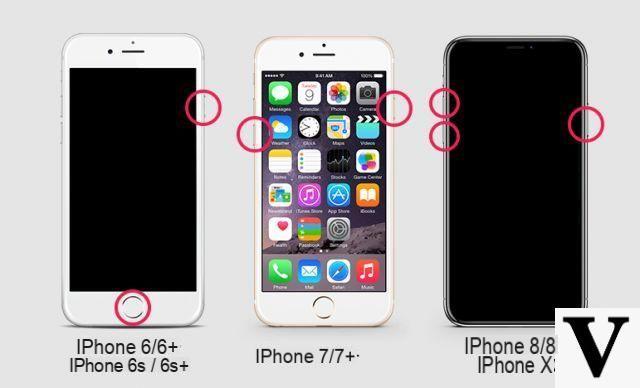 En casos normales, estos problemas se resuelven si simplemente fuerza el reinicio del dispositivo. Pero si su iPhone todavía está luchando con el problema, debe eliminar la actualización de software y vuelva a intentarlo desde el principio.
En casos normales, estos problemas se resuelven si simplemente fuerza el reinicio del dispositivo. Pero si su iPhone todavía está luchando con el problema, debe eliminar la actualización de software y vuelva a intentarlo desde el principio.
Paso 1: ve a "Configuración" y luego a "General".
Paso 2: Seleccione "Almacenamiento de iPhone" y elimine la actualización de iOS de su iPhone.
Paso 3: haga clic en "Eliminar actualización”Y la actualización se eliminará.
Ahora que se borró la actualización, debe volver a “General” desde “Configuración” y luego presionar “Actualización de software”. Descargue una copia nueva de la actualización e intente instalarla nuevamente.
Solución 2: actualice el sistema a través de iTunes
Si la actualización del iPhone está atascada en el logotipo de Apple, debe probar otro método para actualizar el dispositivo. Tales situaciones las enfrentan principalmente los usuarios si están actualizando iOS a través de OTA, entonces elactualizar a través de iTunes será una mejor opción.
Paso 1: Primero, actualice la aplicación iTunes en su computadora si no la ha actualizado por un tiempo
Paso 2: Conecte su dispositivo a su computadora y ejecute la aplicación iTunes.
Paso 3: iTunes detectará automáticamente el iPhone. Vaya a la sección "Resumen" en el lado izquierdo del panel.
Paso 4: Haga clic en "Buscar actualizaciones". Luego haga clic en Descargar y actualizar.
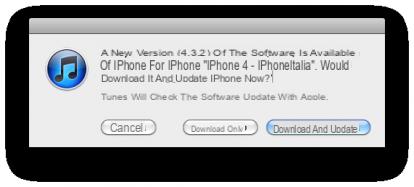
Paso 5: Es probable que se le solicite el código de acceso de su iPhone, ingréselo cuando se le solicite.
Solución 3: arregla la actualización atascada del iPhone
Si las soluciones anteriores no pueden reparar su iPhone y el dispositivo aún muestra "Actualización de IOS bloqueada“Entonces, es probable que el sistema operativo de su iPhone se dañe. Puedes llevarlo al Centro de Servicio de Apple más cercano y ellos lo repararán por ti, pero si tu iPhone tiene una garantía vencida, la compañía te cobrará una gran cantidad de dinero para reparar el dispositivo.
La mejor alternativa es utilizar una buena. software de recuperación sistema para solucionar el problema con su iPhone. Es un procedimiento muy simple y directo y cualquiera podrá hacerlo. La herramienta de recuperación que recomendamos probar se llama ReiBoot, un software que reparará tu iPhone (o iPad) en minutos. Estos son los pasos a seguir:
Paso 1: Descargue e instale ReiBoot en su PC o Mac
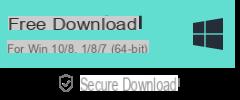

Después de la instalación, verá una interfaz principal como esta:
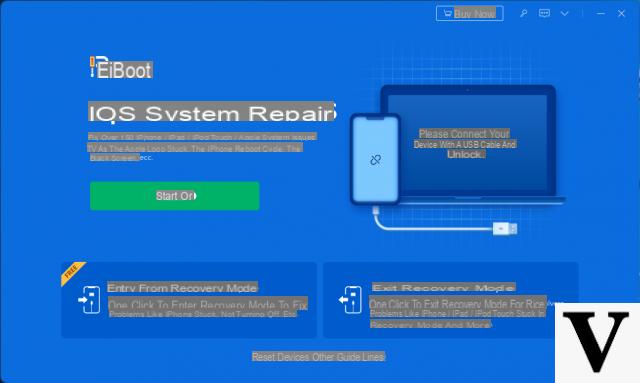
Paso 2: Conecte el iPhone al ordenador mediante un cable USB y una vez que ReiBoot detecte el iPhone, seleccione "Reparar el sistema operativo".
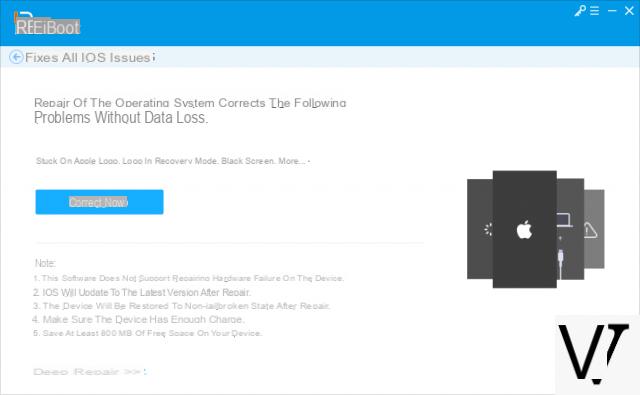
Paso 3: Haga clic en "Corregir ahora”Y el programa descargará el paquete de firmware compatible con tu iPhone
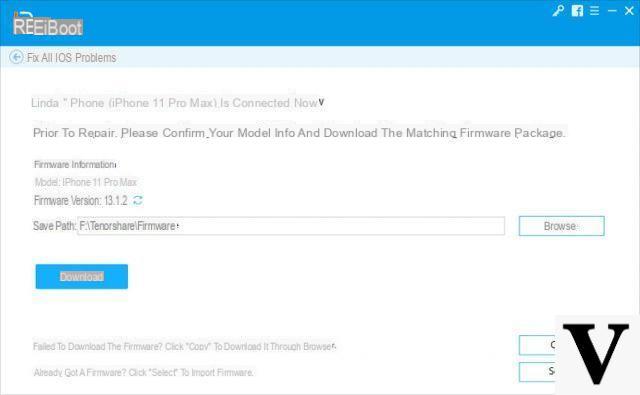 Pase 4: El firmware es un archivo grande y tardará algún tiempo en descargarse, pero una vez descargado, haga clic en "Reparar ahora”Para iniciar el proceso de recuperación del iPhone.
Pase 4: El firmware es un archivo grande y tardará algún tiempo en descargarse, pero una vez descargado, haga clic en "Reparar ahora”Para iniciar el proceso de recuperación del iPhone.
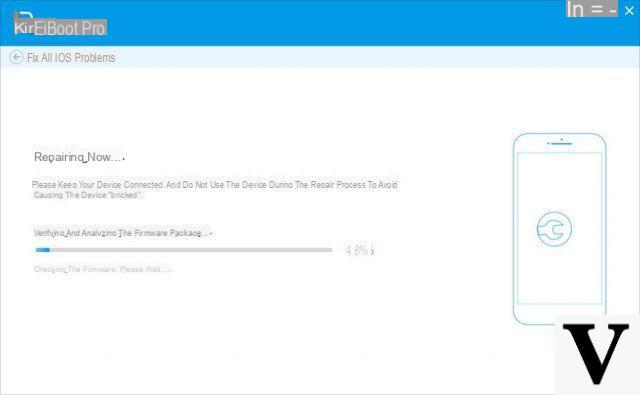 Como puede ver es un procedimiento muy sencillo y muy eficaz. Si el iOS de su iPhone está dañado, ReiBoot lo arreglará lo antes posible, sin borrar los datos desde tu iPhone.
Como puede ver es un procedimiento muy sencillo y muy eficaz. Si el iOS de su iPhone está dañado, ReiBoot lo arreglará lo antes posible, sin borrar los datos desde tu iPhone.


























